
استخدام صور iCloud على Mac
مع صور iCloud، يتم تخزين جميع الصور والفيديوهات الموجودة في مكتبة الصور في iCloud، وبذلك يمكنك الوصول إليها من Mac و iPhone و iPad و Apple TV و Apple Vision Pro وكمبيوتر PC وعلى iCloud.com.
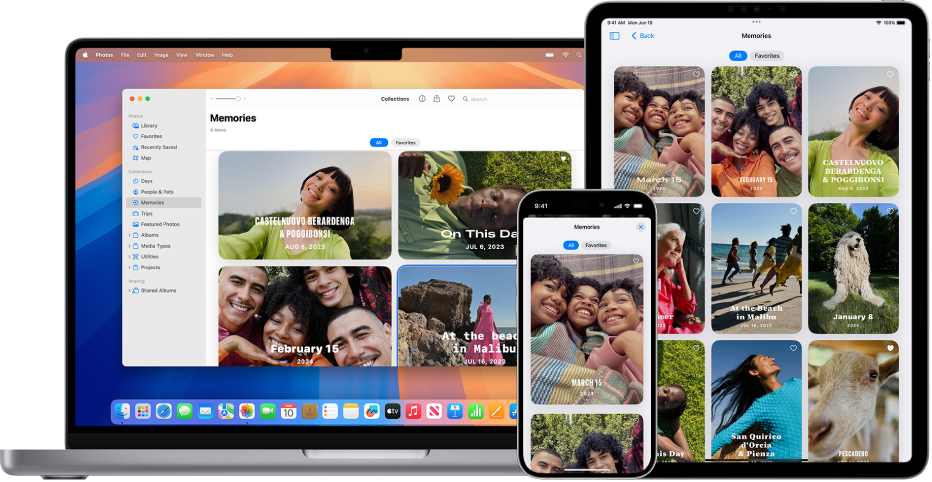
أي صور وفيديوهات جديدة تضيفها إلى تطبيق الصور تظهر على جميع أجهزتك التي تم تشغيل صور iCloud عليها. يتم تنظيم الصور والألبومات بالطريقة نفسها على جميع الأجهزة، وإذا أجريت تعديلات أو أزلت عناصر، فستظهر التغييرات على جميع أجهزتك. وعندما تحصل على جهاز جديد، تقوم صور iCloud بمزامنة مكتبة الصور بسرعة عليه.
قبل البدء
التأكد من أن Mac والأجهزة الأخرى بها أحدث إصدار من البرامج: يجب التحديث إلى أحدث البرامج على Mac وأجهزة Apple الأخرى، مثل iPhone أو iPad أو Apple TV أو Apple Vision Pro.
تسجيل الدخول إلى حساب Apple: إذا لم تكن قد سجلت الدخول بالفعل إلى حساب Apple، فاختر قائمة Apple

تشغيل صور iCloud
انتقل إلى تطبيق الصور
 على Mac.
على Mac.اختر الصور > الإعدادات، ثم انقر على iCloud.
حدد خانة اختيار صور iCloud.
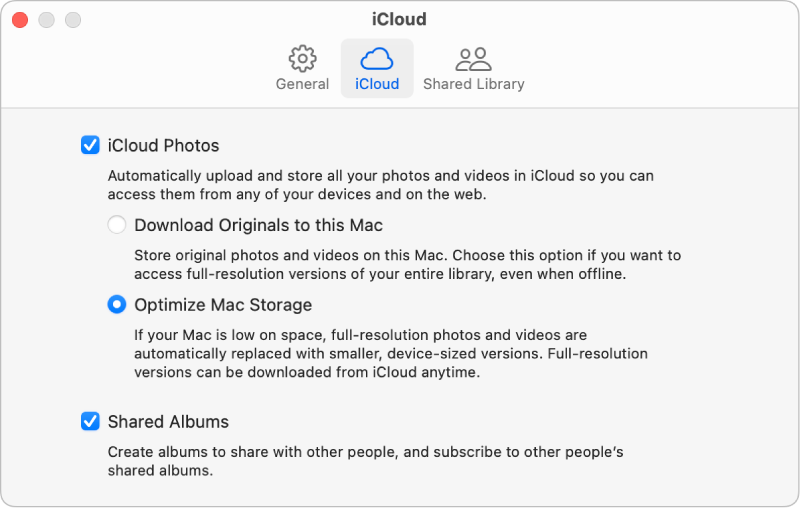
قم بتحديد خيار واحد من الخيارات التالية:
تنزيل الملفات الأصلية إلى هذا الـ Mac: يتم تخزين إصدارات الصور بالحجم الكامل على كل من الـ Mac وفي iCloud.
تحسين تخزين الـ Mac: يتم تخزين الصور ذات الحجم الأصغر على الـ Mac عندما لا تسمح مساحة التخزين بذلك، ويتم الاحتفاظ بالصور الأصلية بالحجم الكامل في iCloud. اختر هذا الخيار لتوفير مساحة على الـ Mac. لاستعادة الملفات الأصلية لاحقًا إلى الـ Mac، ما عليك سوى تحديد "تنزيل الملفات الأصلية إلى هذا الـ Mac".
عندما تقوم بتشغيل صور iCloud لأول مرة، قد يستغرق الأمر بعض الوقت لتحميل الصور إلى iCloud. يمكنك متابعة استخدام تطبيق الصور أثناء تحميل صورك.
لكي تقوم صور iCloud بمزامنة الصور على جميع أجهزتك، سجِّل الدخول باستخدام حساب Apple نفسه لتشغيل صور iCloud على جميع أجهزتك.
إيقاف استخدام صور iCloud على الـ Mac
يمكنك إيقاف صور iCloud على Mac حتى لا يتم تحديث الصور بين جهاز Mac وأجهزتك الأخرى.
انتقل إلى تطبيق الصور
 على Mac.
على Mac.اختر الصور > الإعدادات، ثم انقر على iCloud.
قم بإلغاء تحديد خانة اختيار صور iCloud.
انقر على تنزيل لتنزيل صورك وفيديوهاتك الموجودة في iCloud إلى Mac، أو انقر على "إزالة من الـ Mac" لإزالة أي صور وفيديوهات لم يتم تنزيلها بالكامل.
بعد إيقاف صور iCloud على Mac، تبقى مكتبة صورك على iCloud وتكون متاحة للأجهزة الأخرى التي تستخدم صور iCloud.
إيقاف استخدام صور iCloud على جميع أجهزة الكمبيوتر وأجهزة Apple
على Mac، اختر قائمة Apple

إذا لم يظهر اسمك، فانقر على "تسجيل الدخول" لتسجيل الدخول إلى حساب Apple أو لإنشاء حساب.
انقر على iCloud.
انقر على الزر إدارة، انقر على الصور، ثم انقر على "إيقاف وحذف من iCloud".
تحذير: إذاقمت بإيقاف صور iCloud على جميع أجهزتك، فسيتم حذف الصور والفيديوهات من iCloud خلال ٣٠ يومًا، ولن تتمكن من استردادها، ما لم تقم بالنقر على تراجع عن الحذف قبل هذا الوقت.